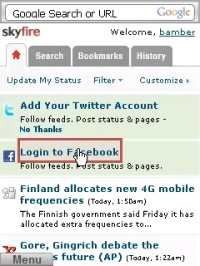Dua fungsi utama sistem operasi
Terdapat dua fungsi utama sistem operasi antara lain:
1) Sistem operasi sebagai Resource Manager /pengelola seluruh sumber daya system pada komputer.
• Mengatur dan mengefisienkan penggunaan seluruh sumber daya komputer (computer resources)
• Tugas utamanya : memantau penggunaan semua resources; menerapkan aturan (policy); mengalokasikan resources yang diminta; mengambil kembali (dealokasi) resource
• Sumber daya pada komputer terdiri dari :
- Sumber daya fisik, misalnya : Keyboard, bar-code reader, mouse, joystick, light-pen, touch-screen, pointing devices, floppy disk drive, harddisk, tape drive, optical disk, CD ROM drive, CRT, LCD, printer, modem, ethernet card, PCMCIA, RAM, cache memory, register, kamera, sound card, radio, digitizer, scanner, plotter, dan sebagainya.
- Sumber daya abstrak, terdiri dari

ata dan Program
2) Sistem operasi sebagai Extended Machine (Virtual Machine), penyedia layanan
• Menyembunyikan kompleksitas/ kerumitan pemrograman hardware dari programmer atau user.
• Menyajikan fasilitas yang lebih mudah dan sederhana untuk menggunakan hardware.
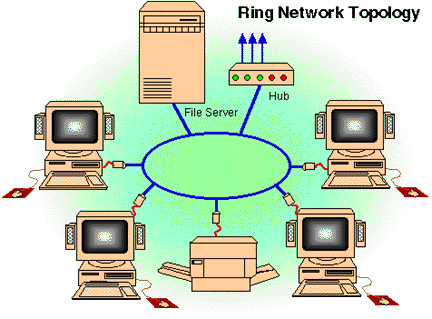
 ata dan Program
ata dan Program















![[Gambar: cps2.jpg]](http://1.bp.blogspot.com/_McPM6HcM-VA/SLAsQKfWaqI/AAAAAAAAACk/L0dscrJF5Bo/s400/cps2.jpg)
![[Gambar: pic15724-300x151.jpg]](http://www.f-buzz.com/wp-content/uploads/2008/11/pic15724-300x151.jpg)
![[Gambar: pic19169-300x260.jpg]](http://www.f-buzz.com/wp-content/uploads/2008/11/pic19169-300x260.jpg)
![[Gambar: pic26500-300x259.jpg]](http://www.f-buzz.com/wp-content/uploads/2008/11/pic26500-300x259.jpg)